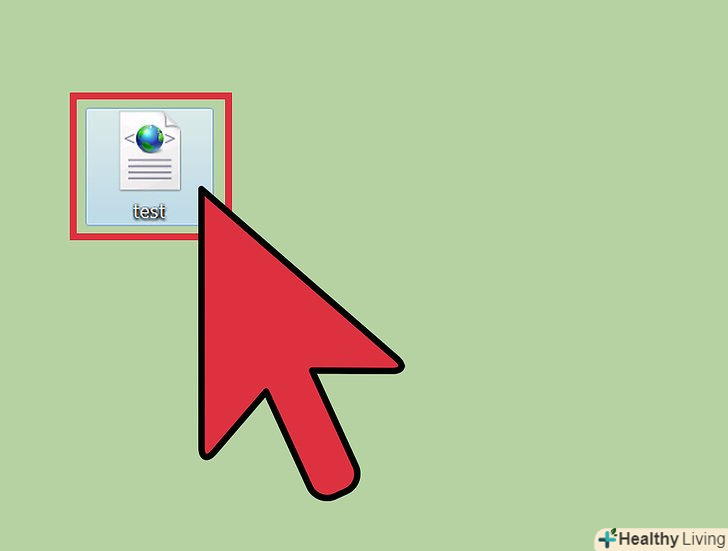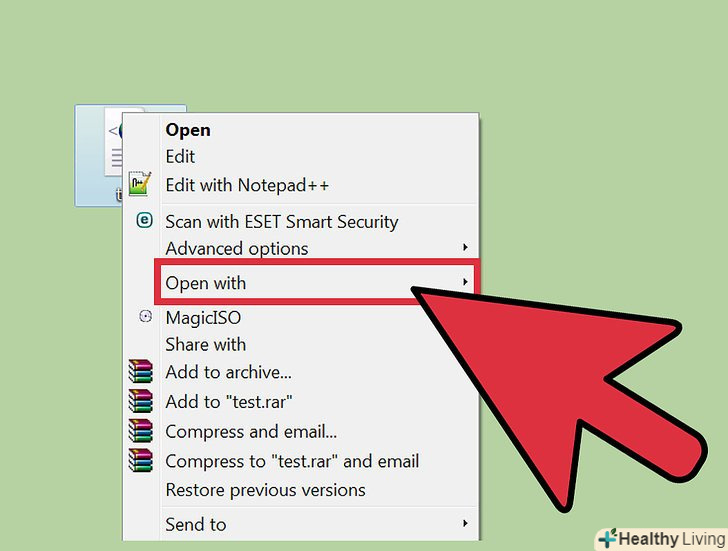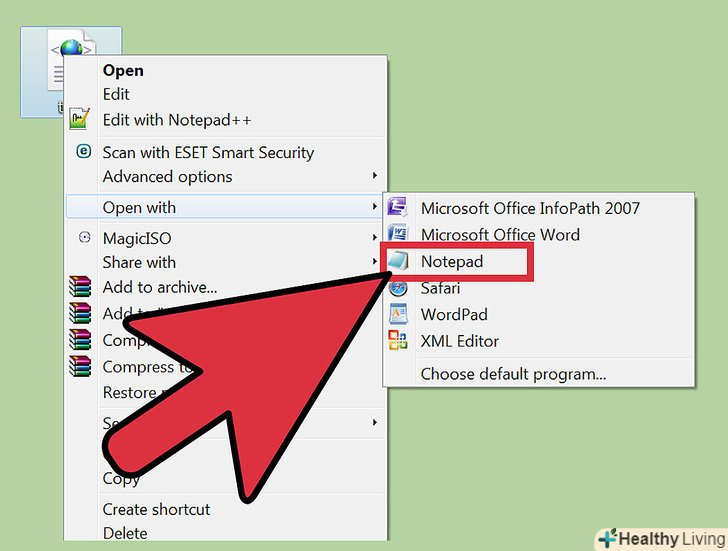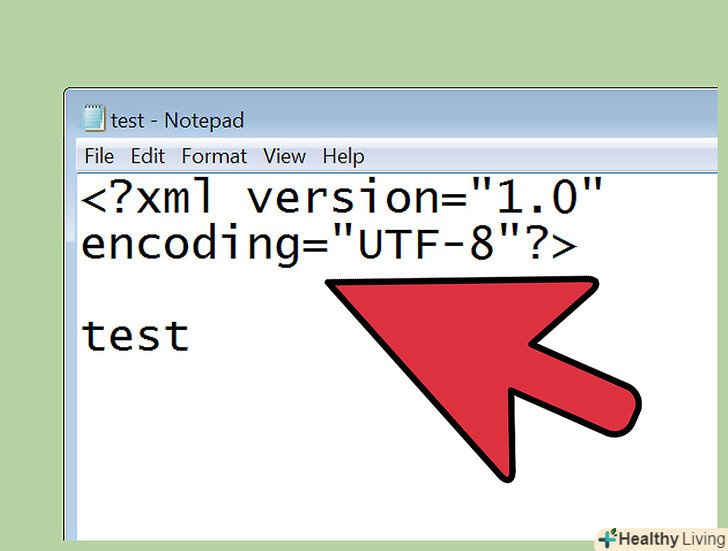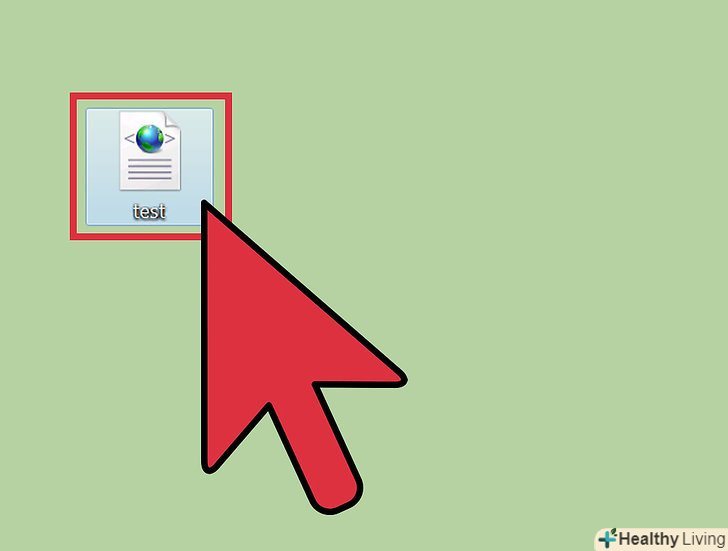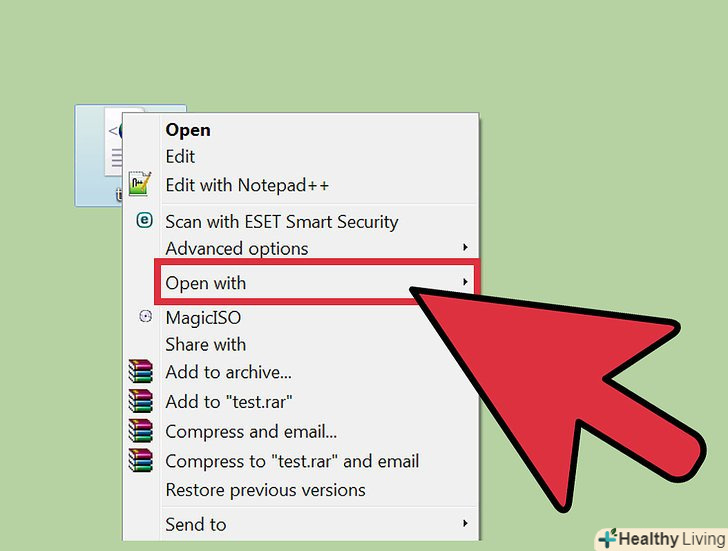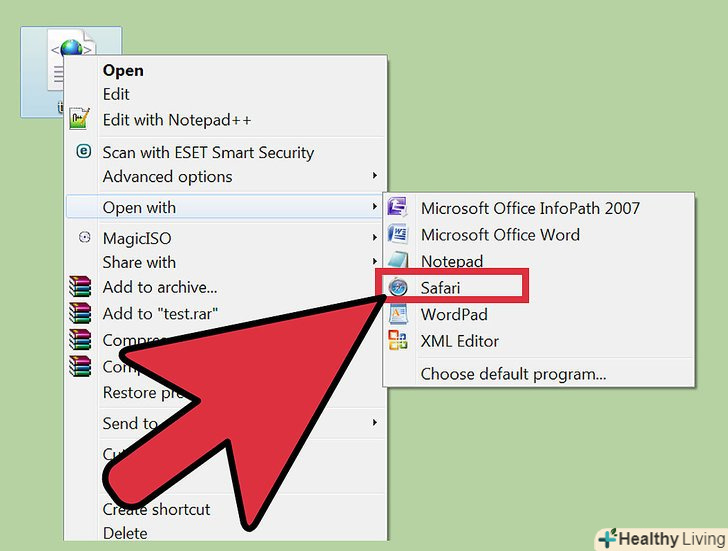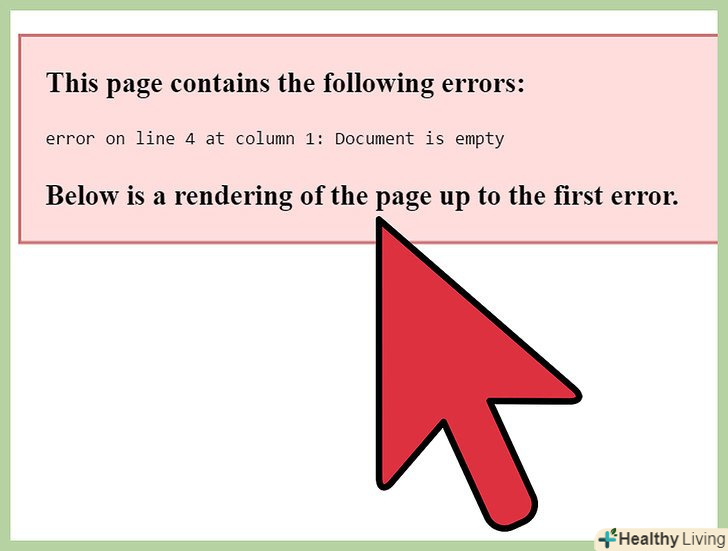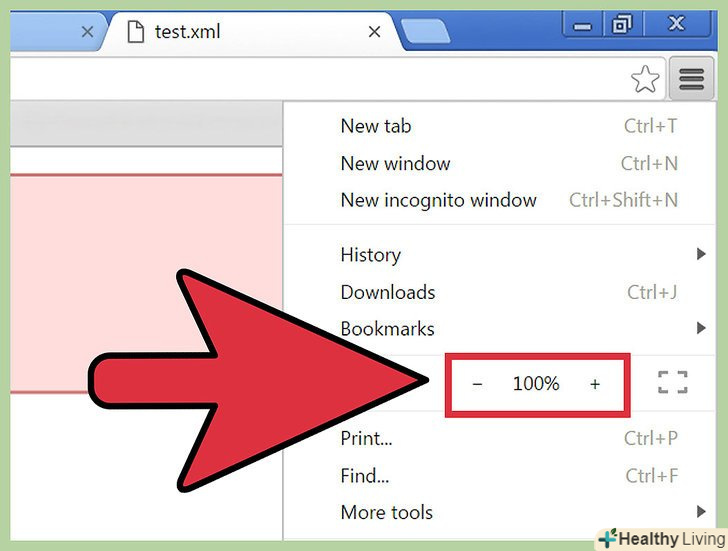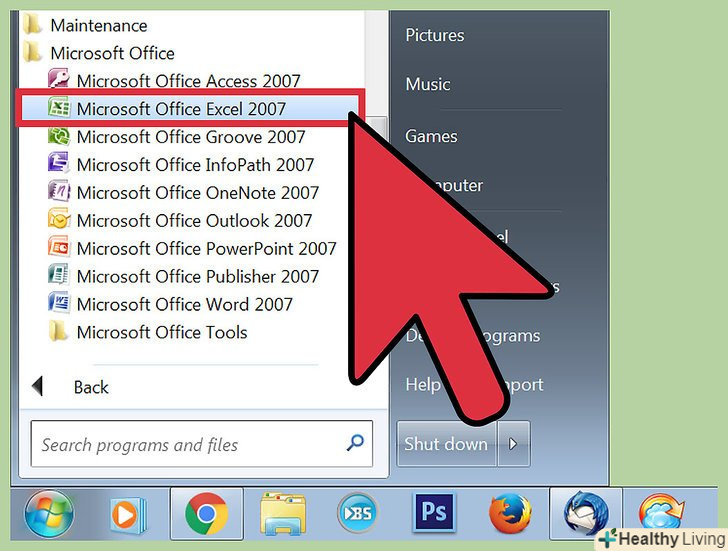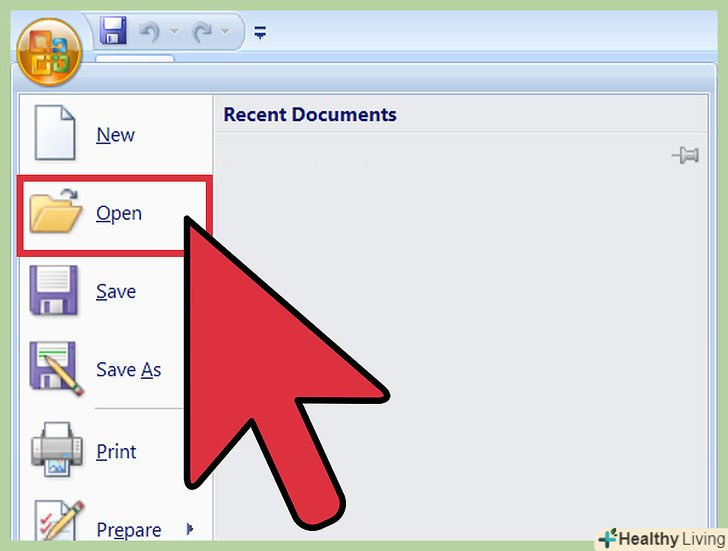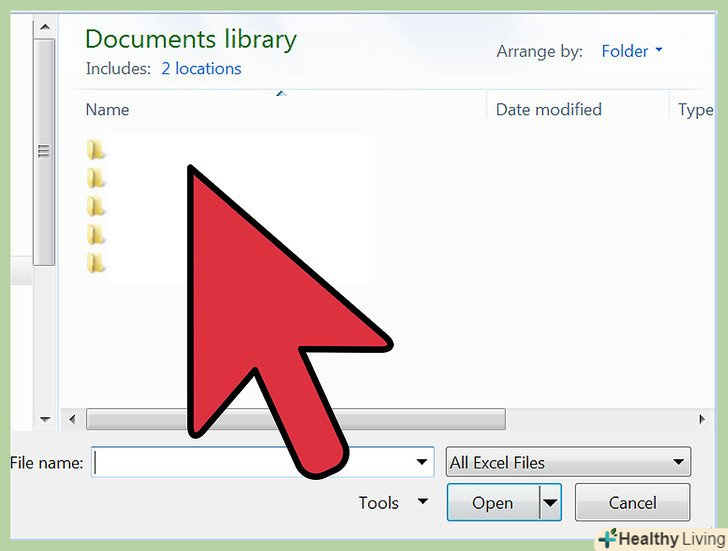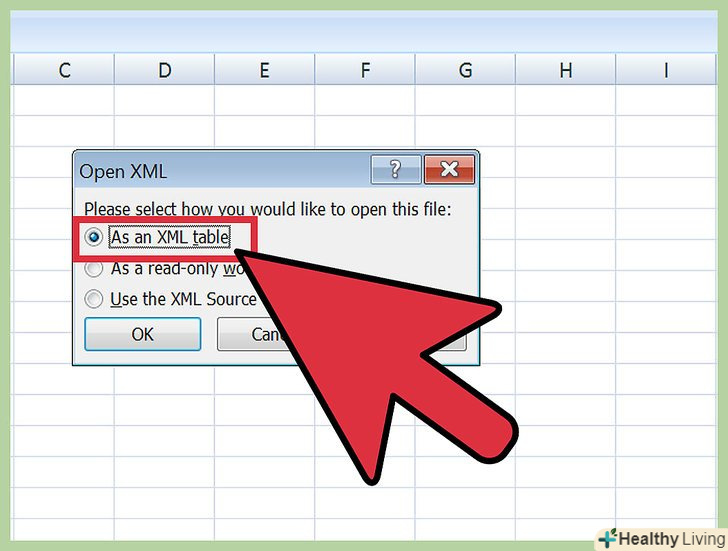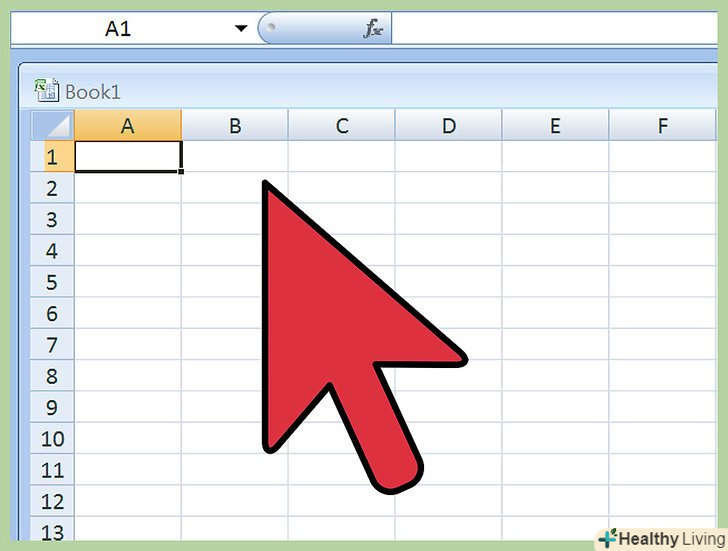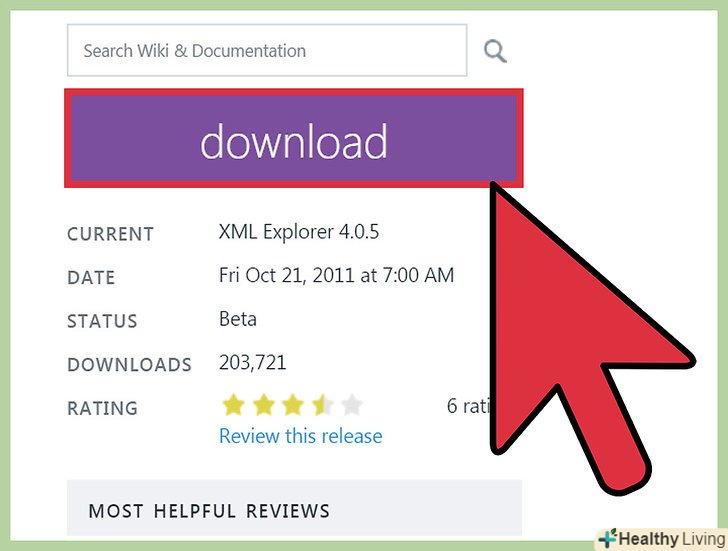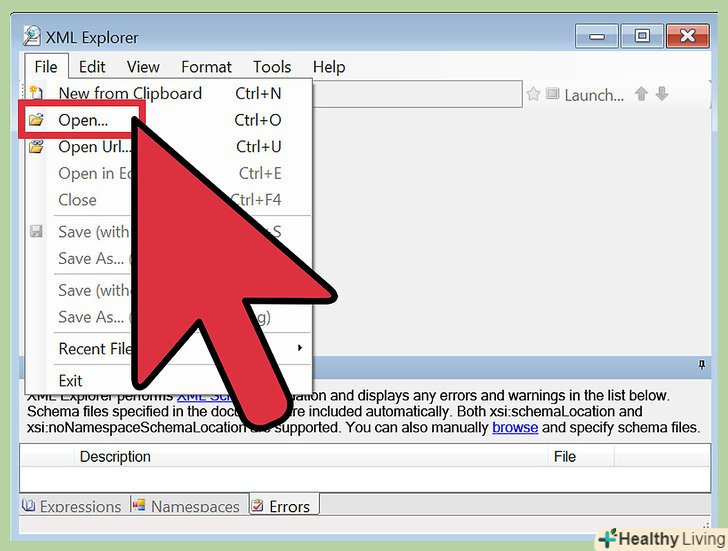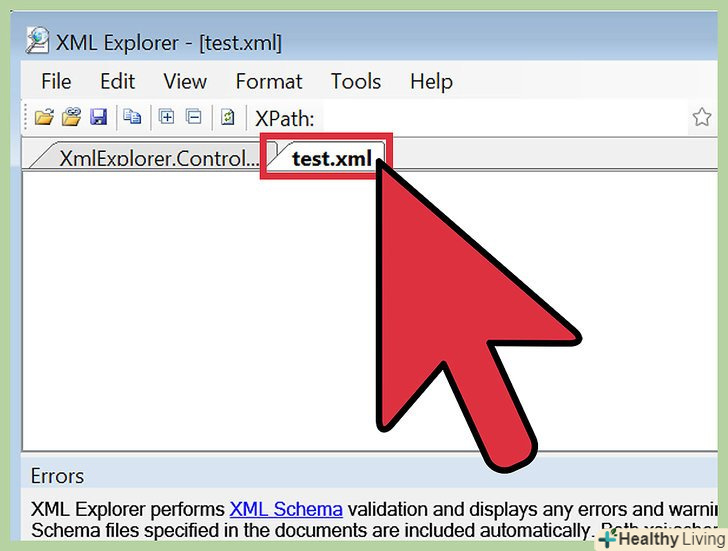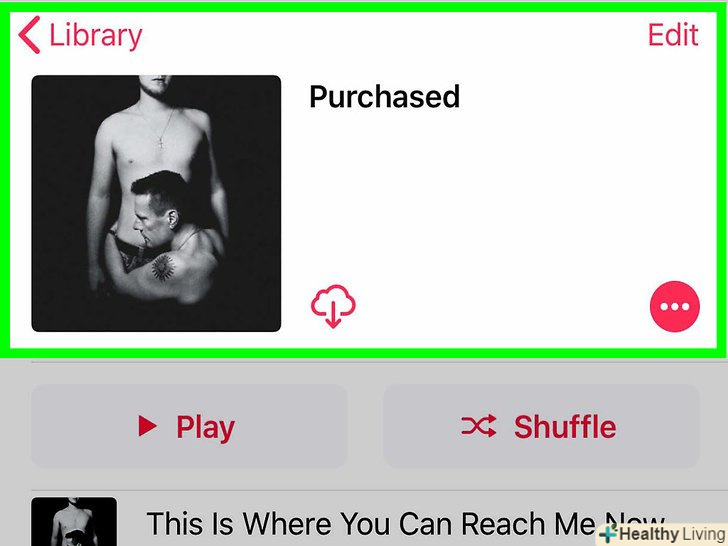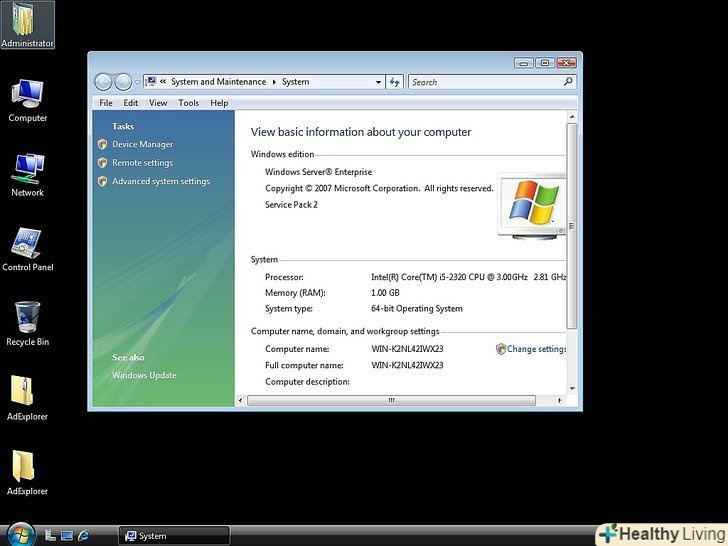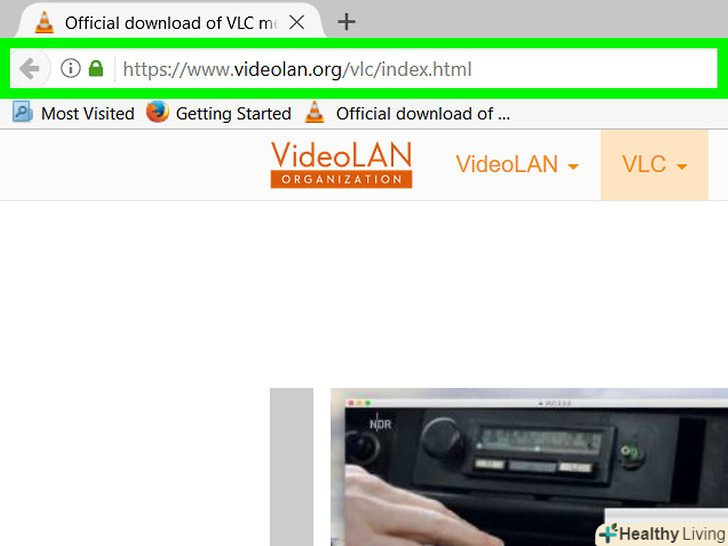XML-файли (Extensible Markup Language - розширювана мова розмітки) не є виконуваними – вони призначені для зберігання даних, які необхідні різним програмам. Створити, відкрити і відредагувати XML-файл можна в будь-якому текстовому редакторі. XML-файли аналогічні, але в той же час відрізняються від HTML-файлів. XML-файл призначений для зберігання даних, а в HTML-файлі задаються параметри відображення даних на екрані. У HTML-файлах використовуються певні теги, такі як&#lt;p&#gt; або &#Lt;h1&#gt;, а в XML-файлах можна використовувати будь-які теги, які потрібні програмісту.
Кроки
Метод1З 4:
Використання текстового редактора
Метод1З 4:
 Знайдіть XML-файл, який ви хочете відкрити.XML-файли закодовані в текстовому форматі, тому їх можна запросто відкрити і переглянути в будь-якому текстовому редакторі.[1]
Знайдіть XML-файл, який ви хочете відкрити.XML-файли закодовані в текстовому форматі, тому їх можна запросто відкрити і переглянути в будь-якому текстовому редакторі.[1] Клацніть правою кнопкою миші на XML-файлі та виберіть "Відкрити за допомогою".відобразиться список програм, за допомогою яких можна відкрити цей файл.
Клацніть правою кнопкою миші на XML-файлі та виберіть "Відкрити за допомогою".відобразиться список програм, за допомогою яких можна відкрити цей файл. Виберіть " Блокнот "(Windows) або» TextEdit " (Mac OS). ці попередньо встановлені текстові редактори (для відповідної системи) повинні знаходитися в списку програм, що відкрився.
Виберіть " Блокнот "(Windows) або» TextEdit " (Mac OS). ці попередньо встановлені текстові редактори (для відповідної системи) повинні знаходитися в списку програм, що відкрився.- Якщо в списку цих програм немає, знайдіть їх вручну. Блокнот знаходиться в папці%SystemRoot%\system32\notepad.exe, а TextEdit в папці "Додатки".
- Ви можете використовувати більш потужні текстові редактори, наприклад, Notepad ++ або TextMate, які дозволяють підсвічувати синтаксис і включають функції розширеного редагування. Але ви можете переглянути весь XML-файл у найпростішому текстовому редакторі.[2]
 Розуміння тексту, відображеного на екрані.вибраний вами XML-файл буде відкритий у текстовому редакторі. Складність файлу залежить від мети його створення. Для знаходження потрібної інформації використовуються мітки. Як правило, мітки не вимагають пояснень, що полегшує перегляд і пошук необхідної інформації.
Розуміння тексту, відображеного на екрані.вибраний вами XML-файл буде відкритий у текстовому редакторі. Складність файлу залежить від мети його створення. Для знаходження потрібної інформації використовуються мітки. Як правило, мітки не вимагають пояснень, що полегшує перегляд і пошук необхідної інформації.- Швидше за все, першим рядком XML-файлу буде наступний рядок:&#lt;?xml version="1.0" encoding="UTF-8"?&#gt;. Це означає, що вміст файлу представлений у форматі XML.
- Для розміщення даних в XML застосовуються призначені для користувача теги. Такі теги створюються під конкретну програму, тому в XML єдиного синтаксису тегів немає. Наприклад, один XML-файл може включати розділ&#lt;body&#gt;&#lt;/body&#gt;, а інший файл розділ &#lt;message_body&#gt;&#lt;/message_body&#gt;, при цьому обидва файли будуть функціонувати аналогічним чином.
- Теги можна вкладати в інші теги, що призводить до створення дерева тегів. Наприклад, кожен тег&#lt;note&#gt;&#lt;/note&#gt; може мати кілька вкладених тегів, таких як &#Lt;title&#gt;&#lt;/title&#gt; і &#Lt;date&#gt;&#lt;/date&#gt;.
Метод2З 4:
Використання веб-браузера
Метод2З 4:
 Знайдіть XML-файл, який ви хочете відкрити. хоча ви можете відкрити такий файл у будь-якому найпростішому текстовому редакторі (читайте попередній розділ), Вам буде простіше переглядати XML-файл у браузері, тому що більшість браузерів автоматично впорядковують (з відступами) вкладені теги і дозволяють згортати розділи.
Знайдіть XML-файл, який ви хочете відкрити. хоча ви можете відкрити такий файл у будь-якому найпростішому текстовому редакторі (читайте попередній розділ), Вам буде простіше переглядати XML-файл у браузері, тому що більшість браузерів автоматично впорядковують (з відступами) вкладені теги і дозволяють згортати розділи. Клацніть правою кнопкою миші на XML-файлі та виберіть "Відкрити за допомогою".відобразиться список програм, за допомогою яких можна відкрити цей файл.
Клацніть правою кнопкою миші на XML-файлі та виберіть "Відкрити за допомогою".відобразиться список програм, за допомогою яких можна відкрити цей файл. У списку програм Виберіть веб-браузер.XML-файл можна відкрити в будь-якому веб-браузері. Швидше за все, ви знайдете ваш браузер у списку, що відкрився; в іншому випадку запустіть його вручну.
У списку програм Виберіть веб-браузер.XML-файл можна відкрити в будь-якому веб-браузері. Швидше за все, ви знайдете ваш браузер у списку, що відкрився; в іншому випадку запустіть його вручну. Перегляньте XML-файл у браузері.XML-файл відкриється в новій вкладці браузера. Буде відображено весь вміст файлу, а вкладені теги автоматично впорядковані (з відступами). Так вам буде простіше зрозуміти призначення того чи іншого блоку даних.
Перегляньте XML-файл у браузері.XML-файл відкриється в новій вкладці браузера. Буде відображено весь вміст файлу, а вкладені теги автоматично впорядковані (з відступами). Так вам буде простіше зрозуміти призначення того чи іншого блоку даних. Розгорніть або згорніть розділи для полегшення перегляду файлу.у браузері ви можете змінювати спосіб відображення на екрані інформації, що зберігається в XML-файлі. Клацніть по стрілках або кнопках « + » / " - " біля кожного розділу, щоб розгорнути або згорнути його.
Розгорніть або згорніть розділи для полегшення перегляду файлу.у браузері ви можете змінювати спосіб відображення на екрані інформації, що зберігається в XML-файлі. Клацніть по стрілках або кнопках « + » / " - " біля кожного розділу, щоб розгорнути або згорнути його.
Метод3З 4:
Використання Excel
Метод3З 4:
 Запустіть Excel.як правило, програми Excel немає в списку програм, якими можна відкрити XML-файл, тому почніть з запуску Excel.
Запустіть Excel.як правило, програми Excel немає в списку програм, якими можна відкрити XML-файл, тому почніть з запуску Excel.- Excel може відобразити дані XML-файлу в табличній формі, що полегшить Перегляд інформації.
 Натисніть "Файл – - "Відкрити".відкриється вікно "відкриття документа".
Натисніть "Файл – - "Відкрити".відкриється вікно "відкриття документа". Натисніть "Огляд".це дозволить вам знайти потрібний XML-файл.
Натисніть "Огляд".це дозволить вам знайти потрібний XML-файл. Знайдіть XML-файл на вашому комп'ютері.швидше за все, такий файл автоматично відобразиться в обраній вами папці; в іншому випадку відкрийте меню "Тип файлу «і виберіть»XML-файли".
Знайдіть XML-файл на вашому комп'ютері.швидше за все, такий файл автоматично відобразиться в обраній вами папці; в іншому випадку відкрийте меню "Тип файлу «і виберіть»XML-файли". Поставте прапорець у опції»як XML-таблицю".це призведе до перетворення XML-файлу в таблицю Excel.
Поставте прапорець у опції»як XML-таблицю".це призведе до перетворення XML-файлу в таблицю Excel.- Швидше за все, відкриється вікно з попередженням, що XML-файл не є таблицею. У цьому випадку натисніть "OK", щоб Excel створив таблицю на основі тегів XML-файлу.
 Перегляд XML-файлу.дані XML-файлу будуть відображені у вигляді таблиці відповідно до дерева тегів. Тепер ви можете застосувати інструменти "сортування" і "фільтр", щоб упорядкувати дані на ваш розсуд.[3]
Перегляд XML-файлу.дані XML-файлу будуть відображені у вигляді таблиці відповідно до дерева тегів. Тепер ви можете застосувати інструменти "сортування" і "фільтр", щоб упорядкувати дані на ваш розсуд.[3]- Деякі складні XML-файли незручно переглядати у вигляді таблиць. Якщо у вашому XML-файлі безліч вкладених тегів, скористайтеся спеціальною програмою, що дозволяє переглядати XML-файли.
Метод4З 4:
Використання Програми для перегляду XML-файлів
Метод4З 4:
 Скачайте і встановіть програму для перегляду і редагування XML-файлів.обзаведіться такою програмою, якщо працюєте з великою кількістю XML-файлів-це значно спростить процес перегляду і редагування складних XML-файлів. Є безліч програм, як платних, так і безкоштовних. Популярною програмою є безкоштовна програма XML Explorer (xmlexplorer.codeplex.com).
Скачайте і встановіть програму для перегляду і редагування XML-файлів.обзаведіться такою програмою, якщо працюєте з великою кількістю XML-файлів-це значно спростить процес перегляду і редагування складних XML-файлів. Є безліч програм, як платних, так і безкоштовних. Популярною програмою є безкоштовна програма XML Explorer (xmlexplorer.codeplex.com).- Вибір програми залежить від ваших цілей. Якщо ви збираєтеся створювати багато XML-файлів, купіть професійний XML-редактор, який дозволить автоматизувати і налагодити спільну роботу над великими проектами за участю XML-файлів.
 Відкрийте XML-файл у встановленій програмі.багато програм автоматично асоціюються з XML-файлами, що дозволяє відкривати такі файли, двічі клацнувши по них. Якщо це не спрацювало, клацніть правою кнопкою миші на XML-файлі та виберіть "Відкрити за допомогою". У списку виберіть встановлену програму.
Відкрийте XML-файл у встановленій програмі.багато програм автоматично асоціюються з XML-файлами, що дозволяє відкривати такі файли, двічі клацнувши по них. Якщо це не спрацювало, клацніть правою кнопкою миші на XML-файлі та виберіть "Відкрити за допомогою". У списку виберіть встановлену програму. Перегляд XML-файлу.такі програми, як XML Explorer, дозволяють згортати розділи і підсвічувати синтаксис. У програмах-редакторах ви можете вносити в XML-файли зміни і доповнення.
Перегляд XML-файлу.такі програми, як XML Explorer, дозволяють згортати розділи і підсвічувати синтаксис. У програмах-редакторах ви можете вносити в XML-файли зміни і доповнення.